Comment COMPTER SI Vrai dans Google Sheets
Vous pouvez utiliser la formule suivante dans Google Sheets pour compter le nombre de valeurs VRAIES dans une colonne donnée :
=COUNTIF(A2:A11, TRUE)
Cette formule particulière compte le nombre de cellules de A2:A11 qui contiennent la valeur VRAI dans la cellule.
L’exemple suivant montre comment utiliser cette syntaxe dans la pratique.
Exemple : COMPTE SI Vrai dans Google Sheets
Supposons que nous ayons la colonne suivante de valeurs VRAI et FAUX dans Google Sheets :
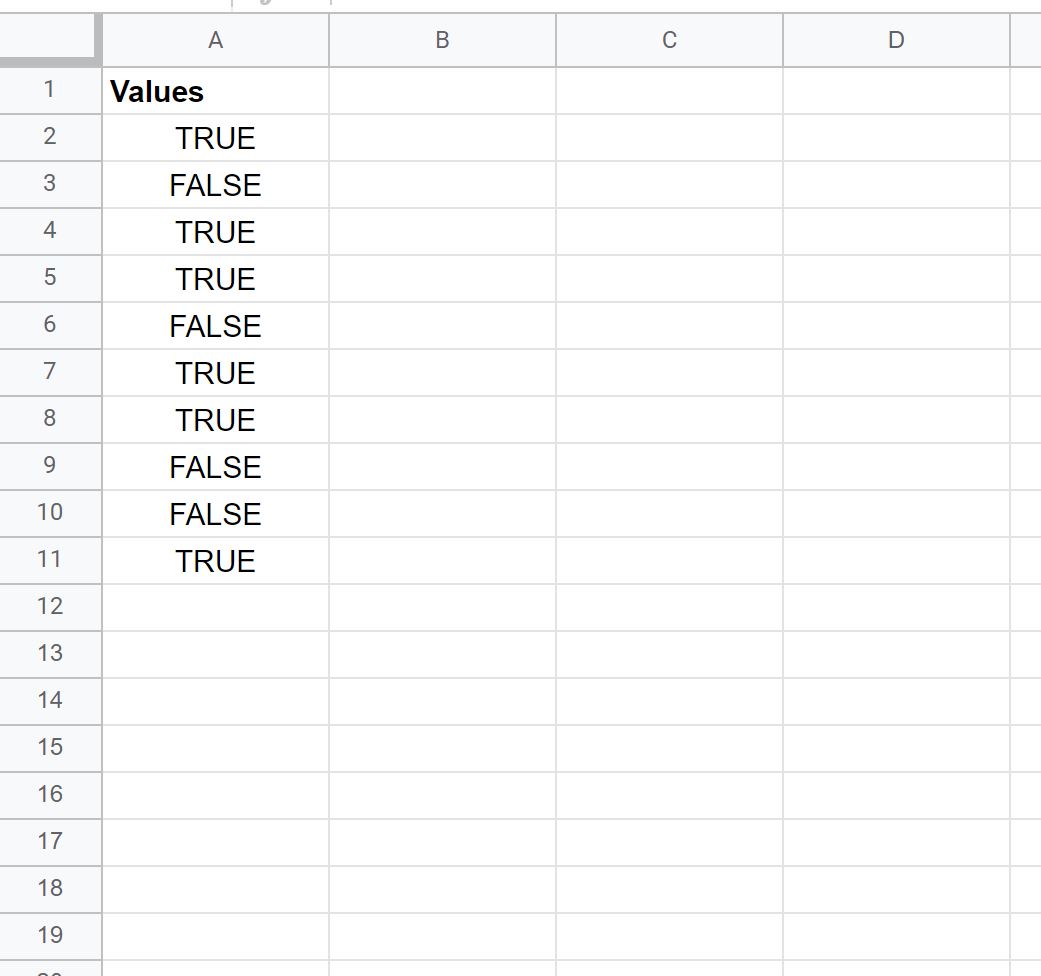
Nous pouvons utiliser la formule suivante pour compter le nombre de valeurs VRAIES dans la colonne :
=COUNTIF(A2:A11, TRUE)
La capture d’écran suivante montre comment utiliser cette formule en pratique :
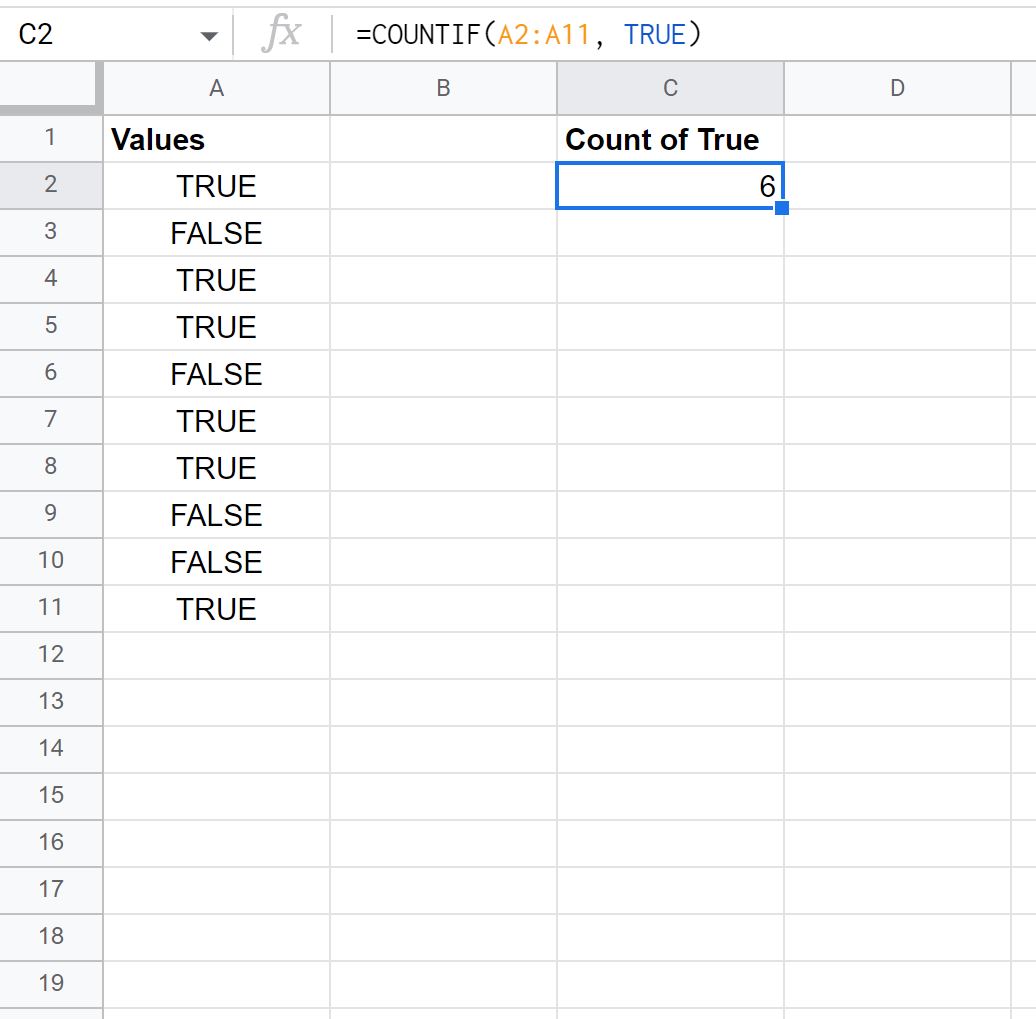
À partir du résultat, nous pouvons voir qu’il y a 6 valeurs VRAI au total dans la colonne.
Nous pouvons vérifier manuellement que c’est correct en comptant les valeurs VRAIES dans la colonne :
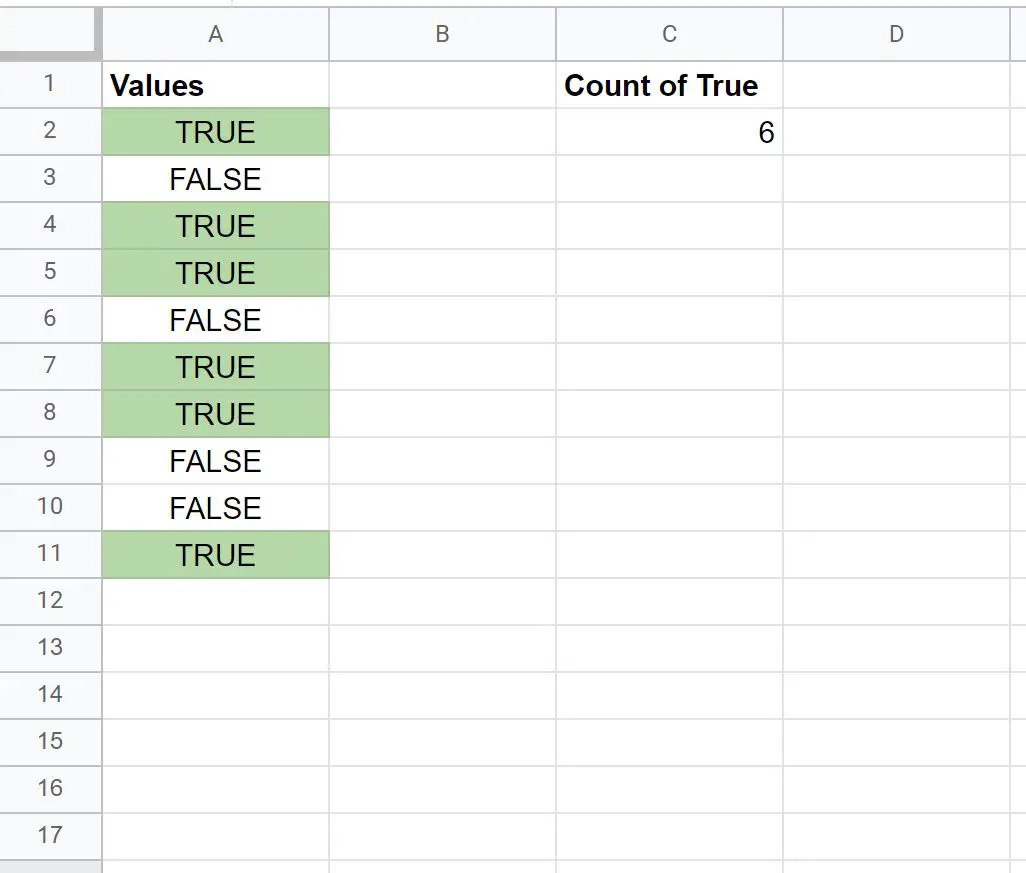
Il y a en effet 6 valeurs VRAIES au total.
Remarque : Pour compter le nombre de valeurs FAUX dans la colonne, remplacez simplement VRAI par FAUX dans la formule.
Ressources additionnelles
Les didacticiels suivants expliquent comment effectuer d’autres opérations courantes dans Google Sheets :
Google Sheets : COUNTIF supérieur à zéro
Google Sheets : comment utiliser COUNTIF avec OR
Google Sheets : comment utiliser COUNTIF à partir d’une autre feuille
